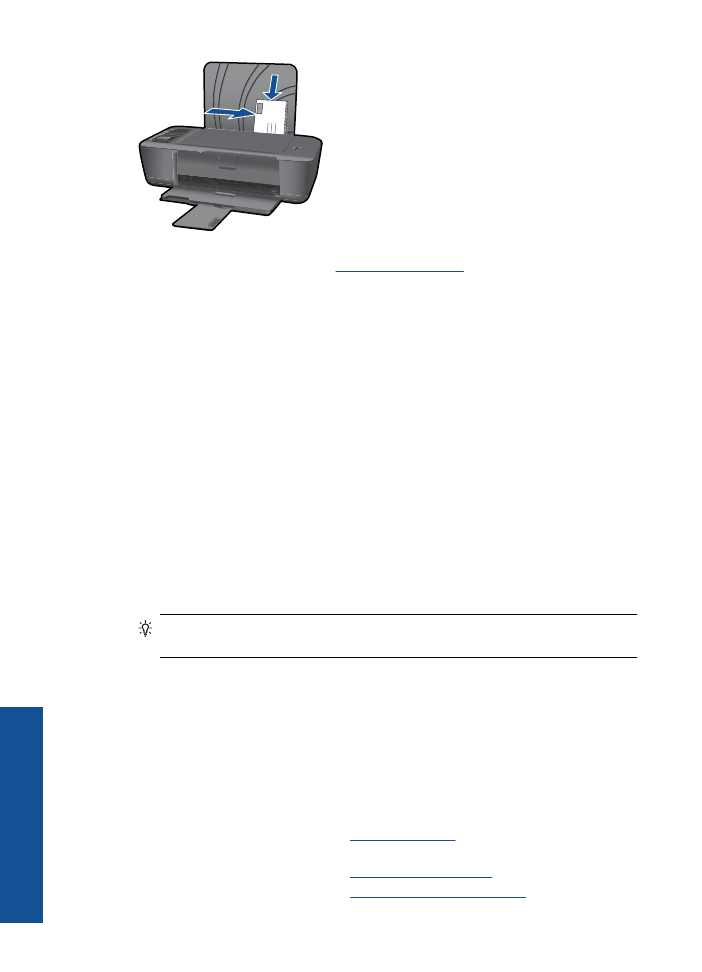
Padomi veiksm
ī
gai drukai
Lai druka notiktu sekm
ī
gi, HP kasetn
ē
m j
ā
funkcion
ē
pareizi ar pietiekamu tintes
daudzumu, pap
ī
ram j
ā
b
ū
t pareizi ievietotam un ier
ī
c
ē
j
ā
b
ū
t atbilstošiem iestat
ī
jumiem.
Padomi par kasetn
ē
m
•
Lietojiet ori
ģ
in
ā
las HP tintes kasetnes.
•
Pareizi uzst
ā
diet meln
ā
s kr
ā
sas un tr
ī
s kr
ā
su kasetnes.
Plaš
ā
ku inform
ā
ciju skatiet sada
ļā
„Kaset
ņ
u nomai
ņ
a” 27. lpp.
.
•
P
ā
rbaudiet tintes l
ī
meni kasetn
ē
s, lai p
ā
rliecin
ā
tos, vai taj
ā
s ir pietiekami daudz tintes.
Plaš
ā
ku inform
ā
ciju skatiet sada
ļā
„Tintes l
ī
me
ņ
a p
ā
rbaude” 25. lpp.
.
•
Plaš
ā
ku inform
ā
ciju skatiet sada
ļā
„Drukas kvalit
ā
tes uzlabošana” 35. lpp.
.
3. noda
ļ
a
12
Print (Druk
ā
t)
Print (Druk
ā
t)
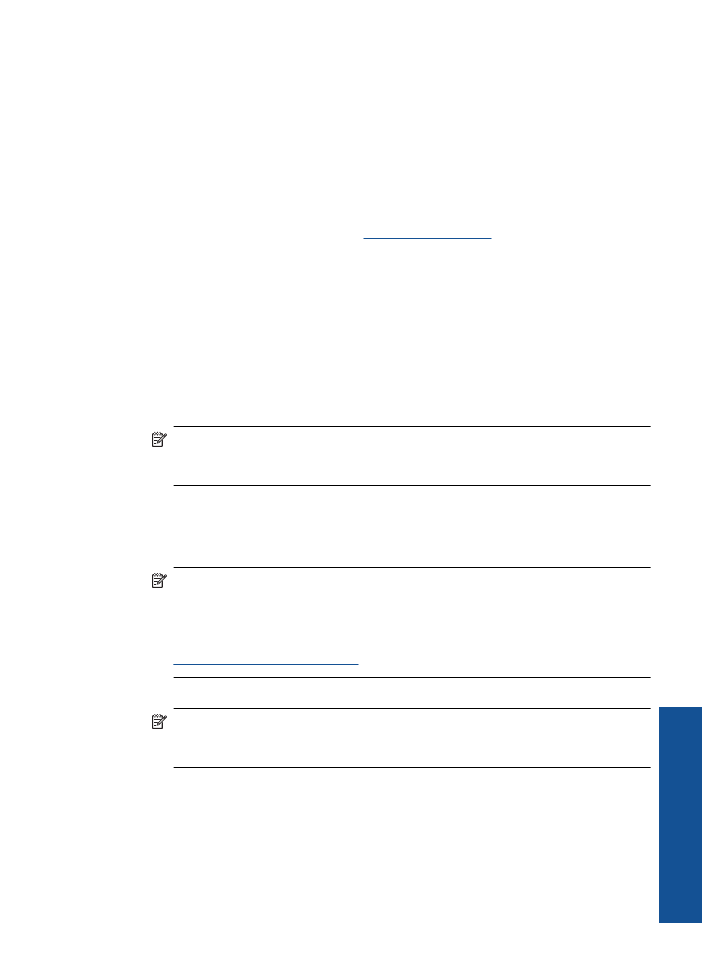
Padomi pap
ī
ra ievietošanai
•
Ievietojiet pap
ī
ra kaudz
ī
ti (nevis tikai vienu lapu). Lai izvair
ī
tos no pap
ī
ra iespr
ū
šanas,
visam pap
ī
ram kaudz
ī
t
ē
j
ā
b
ū
t viena izm
ē
ra un veida.
•
Ievietojiet pap
ī
ru ar apdruk
ā
jamo pusi uz augšu.
•
Nepieciešams nodrošin
ā
t, lai ievades tekn
ē
pap
ī
rs b
ū
tu horizont
ā
l
ā
st
ā
vokl
ī
un t
ā
malas neb
ū
tu uzloc
ī
juš
ā
s vai iepl
ē
stas.
•
Noregul
ē
jiet pap
ī
ra platuma vadotni ievades tekn
ē
, lai t
ā
cieši piegultu visam
pap
ī
ram. P
ā
rliecinieties, vai pap
ī
ra platuma vadotne nav saloc
ī
jusi pap
ī
ru ievades
tekn
ē
.
•
Plaš
ā
ku inform
ā
ciju skatiet sada
ļā
„Materi
ā
lu ievietošana” 19. lpp.
.
Padomi par printera iestat
ī
jumiem
•
Printera draivera ciln
ē
Paper/Quality
(Pap
ī
rs/kvalit
ā
te), nolaižamaj
ā
izv
ē
ln
ē
Media
(Materi
ā
ls) izv
ē
lieties atbilstošo pap
ī
ra veidu un kvalit
ā
ti.
•
Noklikš
ķ
iniet uz pogas
Advanced
(Papildiesp
ē
jas) un nolaižamaj
ā
izv
ē
ln
ē
Paper/
Output
(Pap
ī
rs/izvade) izv
ē
lieties atbilstošo iestat
ī
jumu
Paper Size
(Pap
ī
ra izm
ē
rs).
•
Noklikš
ķ
iniet uz darbvirsmas ikonas HP printeris, lai atv
ē
rtu programmat
ū
ru Printera
programmat
ū
ra. Programmat
ū
r
ā
Printera programmat
ū
ra noklikš
ķ
iet uz
Printer
Actions
(Darb
ī
bas ar printeri) un p
ē
c tam noklikš
ķ
iniet uz
Set Preferences
(Iestat
ī
t
preferences), lai piek
ļū
tu printera draiverim.
Piez
ī
me.
T
ā
pat programmat
ū
rai Printera programmat
ū
ra var piek
ļū
t,
noklikš
ķ
inot uz
Start (S
ā
kt) > Programs (Programmas) > HP > HP Deskjet 3000
J310 series > HP Deskjet 3000 J310 series
Piez
ī
mes
•
Ori
ģ
in
ā
l
ā
s HP tintes kasetnes ir izgatavotas un p
ā
rbaud
ī
tas darb
ā
ar HP printeriem
un pap
ī
ru, lai
ļ
autu jums viegli sasniegt nemain
ī
gi augstus rezult
ā
tus.
Piez
ī
me.
HP nevar garant
ē
t kvalit
ā
ti vai uzticam
ī
bu, ja tiek izmantoti
izejmateri
ā
li, kuru ražot
ā
js nav HP. Ier
ī
ces apkalpošana vai remonts, kam c
ē
lonis
ir izejmateri
ā
lu, kuru ražot
ā
js nav HP, lietošana, netiek segta saska
ņā
ar garantiju.
Ja esat p
ā
rliecin
ā
ts, ka ieg
ā
d
ā
j
ā
ties ori
ģ
in
ā
las HP tintes kasetnes, apmekl
ē
jiet:
www.hp.com/go/anticounterfeit
•
Tintes l
ī
me
ņ
a br
ī
din
ā
jumi un indikatori ir paredz
ē
ti tikai pl
ā
nošanas nol
ū
kam.
Piez
ī
me.
Sa
ņ
emot zi
ņ
ojumu par zemu tintes l
ī
meni, apsveriet rezerves
kasetnes sagatavošanu, lai izvair
ī
tos no drukas darbu kav
ē
šan
ā
s. Kasetnes nav
j
ā
nomaina, kam
ē
r drukas kvalit
ā
te ir pie
ņ
emama.
Padomi veiksm
ī
gai drukai
13
Print (Dru
k
ā
t)
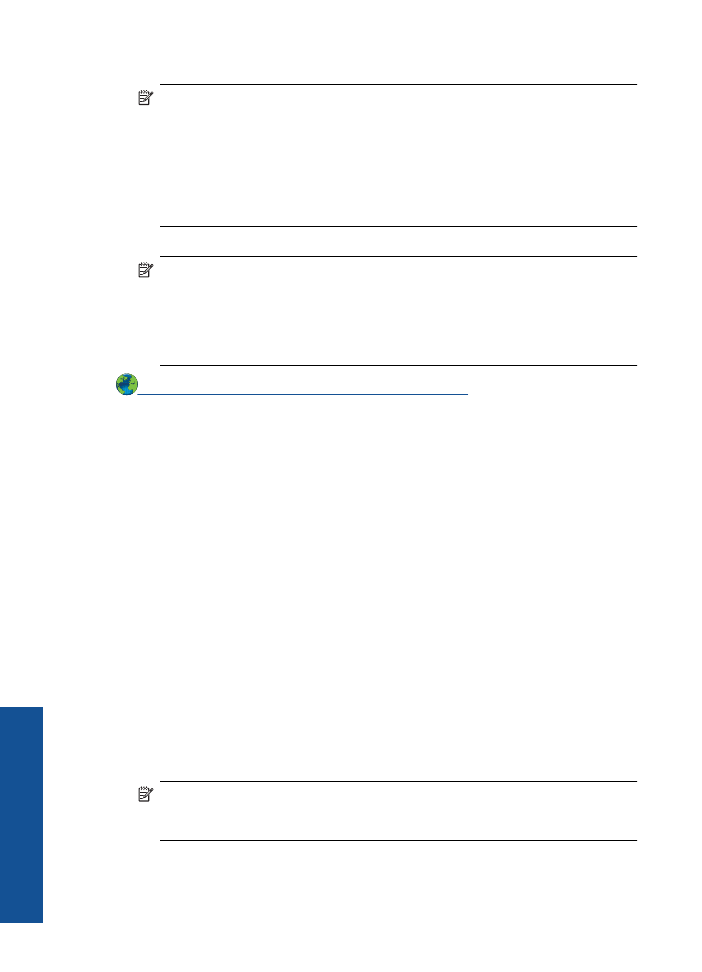
•
Dokumentu var druk
ā
t ne tikai uz vienas pap
ī
ra puses, bet ar
ī
uz ab
ā
m pap
ī
ra pus
ē
m.
Piez
ī
me.
Ciln
ē
Paper/Quality
(Pap
ī
rs/kvalit
ā
te) vai
Layout
(Izk
ā
rtojums)
noklikš
ķ
iniet uz pogas
Advanced
(Papildiesp
ē
jas). Nolaižamaj
ā
sarakst
ā
Pages
to Print
(Druk
ā
jam
ā
s lapas) izv
ē
lieties
Print Odd Pages Only
(Druk
ā
t tikai
nep
ā
ra lapas). Noklikš
ķ
iniet uz
OK
, lai druk
ā
tu. Kad ir izdruk
ā
tas dokumenta lapas
ar nep
ā
ra numuriem, iz
ņ
emiet dokumentu no izvades teknes. Atk
ā
rtoti ievietojiet
pap
ī
ru ievades tekn
ē
ar neapdruk
ā
to pusi uz augšu. Atgriezieties nolaižamaj
ā
sarakst
ā
Pages to Print
(Druk
ā
jam
ā
s lapas) un p
ē
c tam izv
ē
lieties
Print Even
Pages Only
(Druk
ā
t tikai p
ā
ra lapas). Noklikš
ķ
iniet uz
OK
, lai druk
ā
tu.
•
Druk
ā
šana, izmantojot tikai melno tinti
Piez
ī
me.
Ja v
ē
laties druk
ā
t melnbaltu dokumentu, izmantojot tikai melno tinti,
noklikš
ķ
iniet uz pogas
Advanced
(Papildiesp
ē
jas). Nolaižamaj
ā
sarakst
ā
in Grayscale
(Druk
ā
t pel
ē
kto
ņ
os) izv
ē
lieties
Black Ink Only
(Tikai meln
ā
tinte)
un p
ē
c tam noklikš
ķ
iniet uz pogas
OK
(Labi). Ja ciln
ē
s
Paper/Quality
(Pap
ī
rs/
kvalit
ā
te) vai
Layout
(Izk
ā
rtojums) ir redzama opcija
Black and White
(Melnbalts), izv
ē
lieties to.
Noklikš
ķ
iniet šeit, lai ieg
ū
tu papildinform
ā
ciju tiešsaist
ē
.
Druk
ā
šana maksim
ā
l
ā
izš
ķ
irtsp
ē
jas rež
ī
m
ā
Izv
ē
lieties maksim
ā
l
ā
s izš
ķ
irtsp
ē
jas rež
ī
mu, lai druk
ā
tu uz fotopap
ī
ra augstas kvalit
ā
tes,
asus att
ē
lus.
Skatiet tehniskos raksturojumus maksim
ā
l
ā
s izš
ķ
irtsp
ē
jas rež
ī
ma drukai.
Druk
ā
šanai maksim
ā
l
ā
izš
ķ
irtsp
ē
j
ā
nepieciešams vair
ā
k laika un vietas disk
ā
nek
ā
druk
ā
šanai, izmantojot citus iestat
ī
jumus.
Lai druk
ā
tu maksim
ā
l
ā
s izš
ķ
irtsp
ē
jas rež
ī
m
ā
1.
P
ā
rliecinieties, vai ievades tekn
ē
ir ievietots fotopap
ī
rs.
2.
Lietojumprogrammas izv
ē
ln
ē
File
(Fails) noklikš
ķ
iniet uz
(Druk
ā
t).
3.
P
ā
rliecinieties, vai ier
ī
ce ir izv
ē
l
ē
tais printeris.
4.
Noklikš
ķ
iniet uz pogas, kas atver dialoglodzi
ņ
u
Properties
(Rekviz
ī
ti).
Atkar
ī
b
ā
no lietojumprogrammas š
ī
tausti
ņ
a nosaukums var b
ū
t
Properties
(Rekviz
ī
ti),
Options
(Opcijas),
Printer Setup
(Printera iestat
ī
jumi),
Printer
(Printeris)
vai
Preferences
.
5.
Noklikš
ķ
iniet uz cilnes
Paper/Quality
(Pap
ī
rs/kvalit
ā
te).
6.
Nolaižamaj
ā
sarakst
ā
Media
(Materi
ā
ls) noklikš
ķ
iniet uz
Photo Paper, Best
Quality
(Fotopap
ī
rs, augst
ā
k
ā
kvalit
ā
te).
Piez
ī
me.
Lai iesp
ē
jotu druk
ā
šanu maksim
ā
laj
ā
izš
ķ
irtsp
ē
j
ā
, cilnes
Paper/
Quality
(Pap
ī
rs/kvalit
ā
te) nolaižamaj
ā
sarakst
ā
Media
(Materi
ā
ls) j
ā
izv
ē
las
Photo Paper, Best Quality
(Fotopap
ī
rs, augst
ā
k
ā
kvalit
ā
te).
7.
Noklikš
ķ
iniet uz pogas
Advanced
(Papildiesp
ē
jas).
8.
Laukum
ā
Printer Features
(Printera funkcijas), nolaižamaj
ā
sarakst
ā
Print in Max
DPI
(Druk
ā
t maksim
ā
laj
ā
izš
ķ
irtsp
ē
j
ā
) izv
ē
lieties
Yes
(J
ā
).
3. noda
ļ
a
14
Print (Druk
ā
t)
Print (Druk
ā
t)
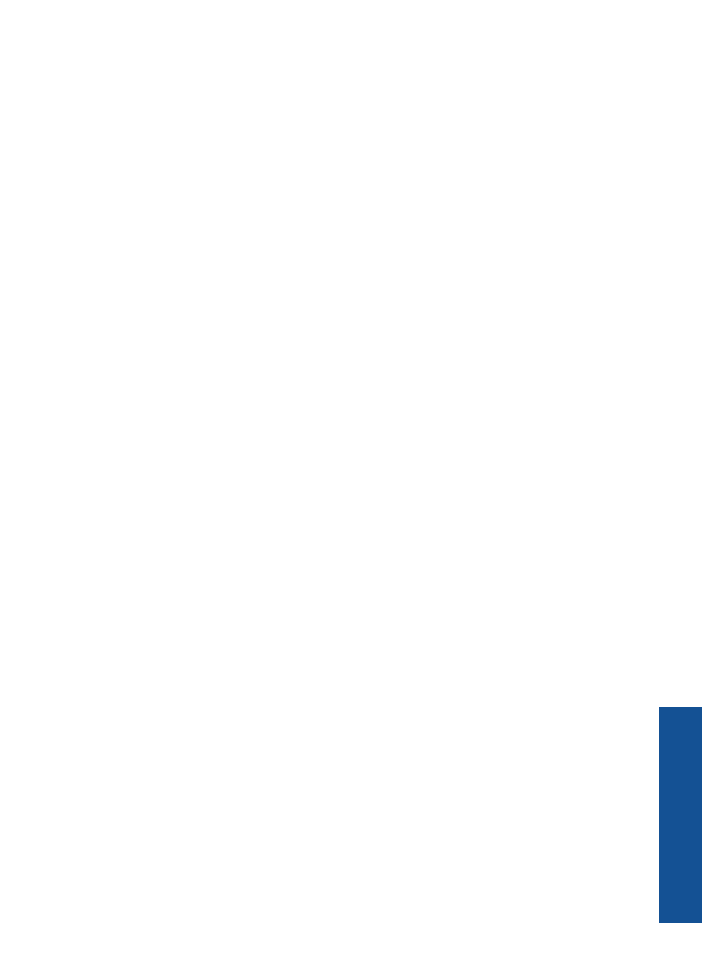
9.
Nolaižamaj
ā
sarakst
ā
Paper/Output
(Pap
ī
rs/izvade) izv
ē
lieties
Paper size
(Pap
ī
ra
izm
ē
rs).
10.
Noklikš
ķ
iniet uz
OK
(Labi), lai aizv
ē
rtu papildiesp
ē
ju logu.
11.
Ciln
ē
Layout
(Izk
ā
rtojums) apstipriniet
Orientation
(Orient
ā
cija) un p
ē
c tam
noklikš
ķ
iniet uz
Labi
, lai druk
ā
tu.
Druk
ā
šana maksim
ā
l
ā
izš
ķ
irtsp
ē
jas rež
ī
m
ā
15
Print (Dru
k
ā
t)
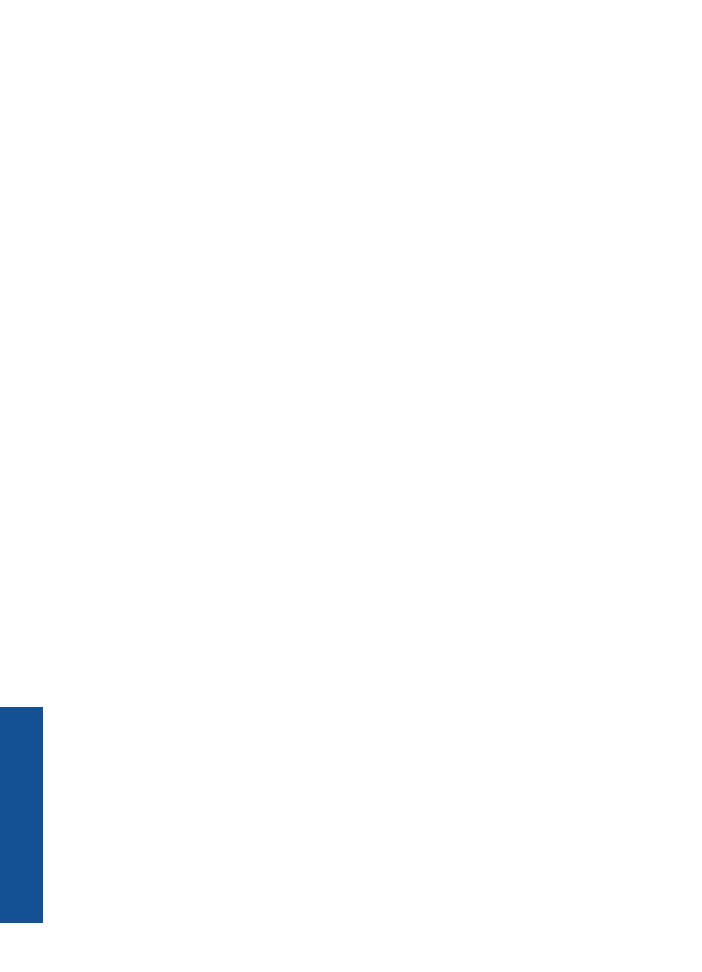
3. noda
ļ
a
16
Print (Druk
ā
t)
Print (Druk
ā
t)
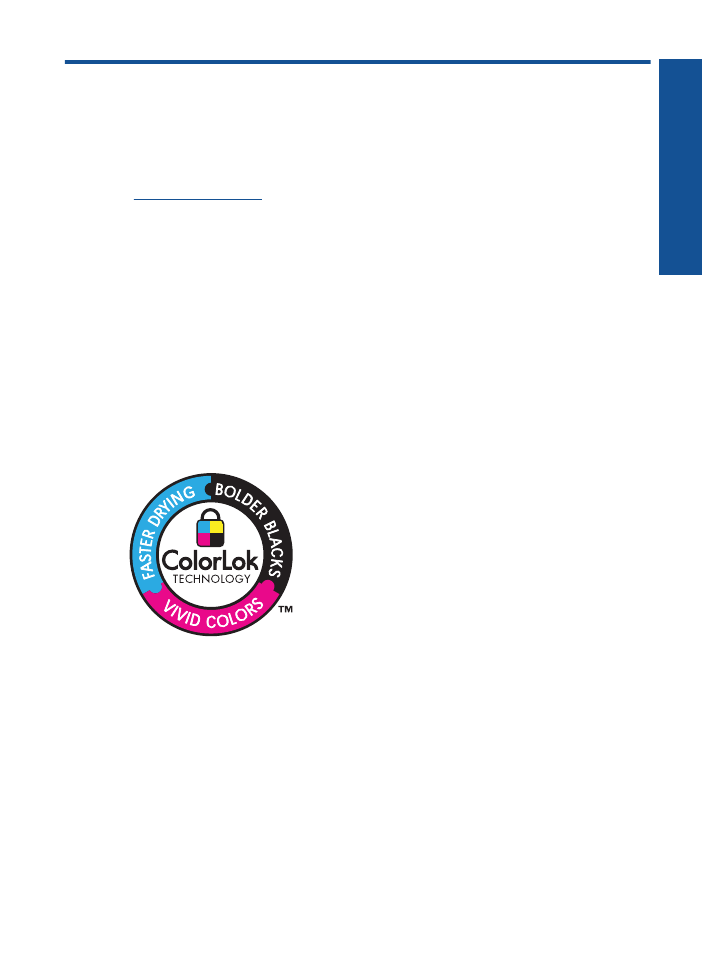
4
Pamatinform
ā
cija par pap
ī
ru
Ier
ī
c
ē
HP printeris var ievietot daž
ā
da veida un form
ā
ta pap
ī
ru, tostarp Letter vai A4
form
ā
ta pap
ī
ru, fotopap
ī
ru, caursp
ī
d
ī
g
ā
s pl
ē
ves un aploksnes.
Šaj
ā
sada
ļā
ir iek
ļ
autas š
ā
das t
ē
mas:
„Materi
ā
lu ievietošana” 19. lpp.
Ieteicamais pap
ī
rs druk
ā
šanai
Ja v
ē
laties nodrošin
ā
t augst
ā
ko drukas kvalit
ā
ti, HP iesaka izmantot HP pap
ī
ru, kas ir
ī
paši izstr
ā
d
ā
ts konkr
ē
tajam druk
ā
šanas projektam.
Atkar
ī
b
ā
no j
ū
su valsts vai re
ģ
iona, daži no šiem pap
ī
ra veidiem var neb
ū
t pieejami.
ColorLok
HP iesaka ikdien
ā
dokumentu druk
ā
šanai un kop
ē
šanai izmantot parastu pap
ī
ru ar
ColorLok logotipu. Pap
ī
ram, kuram ir ColorLok logotips, ir veikta neatkar
ī
ga test
ē
šana
un tas atbilst augstiem drošuma un drukas kvalit
ā
tes standartiem. Uz t
ā
druk
ā
tajiem
dokumentiem ir dz
ī
vas, spilgtas kr
ā
sas, izteikt
ā
ka meln
ā
kr
ā
sa un tas ž
ū
st
ā
tr
ā
k nek
ā
standarta pap
ī
rs. Mekl
ē
jiet pap
ī
ru ar ColorLok logotipu, kurš ir pieejams daž
ā
d
ā
svar
ā
un form
ā
tos no liel
ā
kajiem pap
ī
ra ražot
ā
jiem.
Fotopap
ī
rs HP Advanced
Šim biezais fotopap
ī
rs nož
ū
st t
ū
l
ī
t p
ē
c druk
ā
šanas - t
ā
d
ē
j
ā
di fotoatt
ē
lus var viegli
apstr
ā
d
ā
t, un neveidojas traipi. Pap
ī
rs ir
ū
densiztur
ī
gs un notur
ī
gs pret traipiem, pirkstu
nospiedumiem un mitrumu. Izdrukas p
ē
c kvalit
ā
tes var sal
ī
dzin
ā
t ar darbn
ī
c
ā
apstr
ā
d
ā
tiem fotoatt
ē
liem. Tas ir pieejams vair
ā
kos form
ā
tos, tostarp A4, 8,5 x 11 collu,
10 x 15 cm (ar nopl
ē
šam
ā
m mal
ā
m vai bez t
ā
m), k
ā
ar
ī
13 x 18 cm, un ar divu veidu
p
ā
rkl
ā
jumu - glanc
ē
ts vai viegli glanc
ē
ts (satin
ē
ts, mat
ē
ts). Lai dokumenti ilg
ā
k glab
ā
tos,
tas nesatur sk
ā
bes.
HP Everyday Photo Paper (HP parastais fotopap
ī
rs)
Druk
ā
jiet kr
ā
sainas, ikdieniš
ķ
as fotogr
ā
fijas, saglab
ā
jot zemas izmaksas; izmantojiet
pap
ī
ru, kas veidots gad
ī
juma rakstura fotoatt
ē
lu druk
ā
šanai. Šis fotopap
ī
rs, ko var
ieg
ā
d
ā
ties par pieejamu cenu,
ā
tri izž
ū
st un t
ā
d
ē
j
ā
di ar to ir viegli str
ā
d
ā
t. Izmantojot šo
pap
ī
ru, j
ū
s ar jebkuru str
ū
klprinteri ieg
ū
siet skaidras, dz
ī
vas fotogr
ā
fijas. Tas ir pieejams
Pamatinform
ā
cija par pap
ī
ru
17
Pam
atinf
orm
ā
cija par
pap
ī
ru
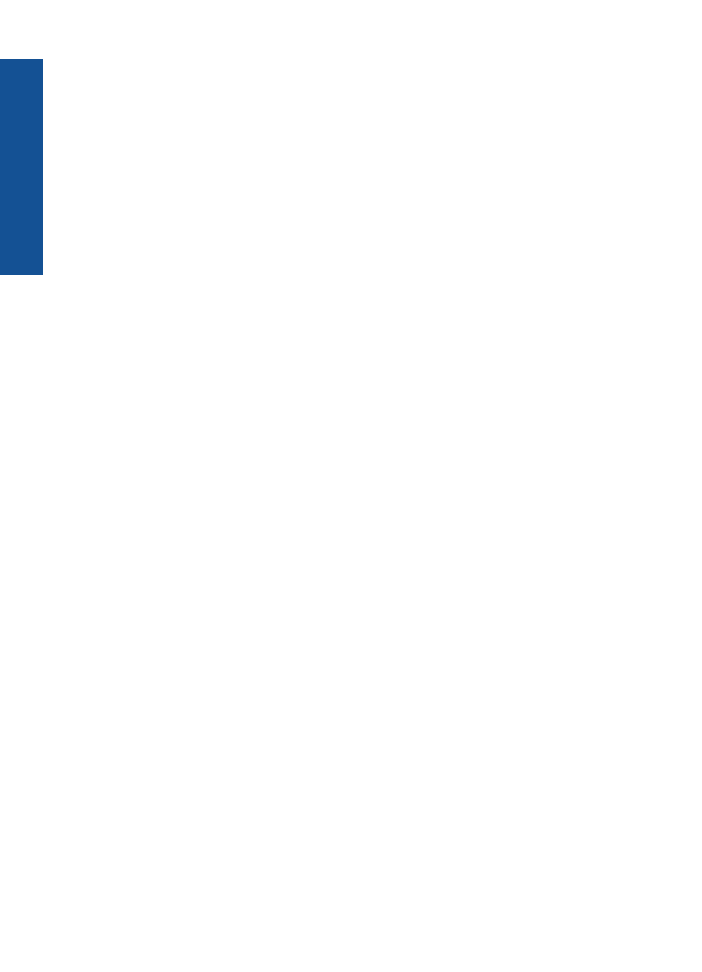
ar pusglanc
ē
tu p
ā
rkl
ā
jumu daž
ā
dos form
ā
tos, tostarp A4, 8,5 x 11 collu un 10 x 15 cm
(ar vai bez nopl
ē
šam
ā
m mal
ā
m). Lai fotogr
ā
fijas ilg
ā
k glab
ā
tos, tas nesatur sk
ā
bes.
HP Brochure Paper vai HP Superior Inkjet Paper
Šo veidu pap
ī
rs ir glanc
ē
ts vai mat
ē
ts no ab
ā
m pus
ē
m, un ir lietojams divpus
ē
jai drukai.
T
ā
ir ide
ā
la izv
ē
le gandr
ī
z fotogr
ā
fisk
ā
m reprodukcij
ā
m un biznesa klases att
ē
liem, kurus
var izmantot atskaišu v
ā
ci
ņ
iem,
ī
paš
ā
m prezent
ā
cij
ā
m, broš
ū
r
ā
m, izs
ū
t
ā
miem
materi
ā
liem un kalend
ā
riem.
HP Premium Presentation Paper vai HP Professional Paper
Šo divu veidu pap
ī
rs ir biezs, ab
ā
s pus
ē
s mat
ē
ts pap
ī
rs, kas ir lieliski piem
ē
rots
prezent
ā
cij
ā
m, pied
ā
v
ā
jumiem, zi
ņ
ojumiem un bi
ļ
eteniem. Pap
ī
rs ir biezs, un tas rada
profesion
ā
lu iespaidu.
HP Bright White Inkjet pap
ī
rs
HP Bright White Inkjet pap
ī
rs nodrošina augstu kr
ā
su kontrastu un skaidri salas
ā
mu, asu
tekstu. Tas ir pietiekami gaismas necaurlaid
ī
gs, lai to apdruk
ā
tu no ab
ā
m pus
ē
m un tam
nevar
ē
tu redz
ē
t cauri, kas padara to par ide
ā
lu materi
ā
lu informat
ī
vu izdevumu, atskaišu
un rekl
ā
mlapu druk
ā
šanai. Tas ir veidots, izmantojot ColorLok tehnolo
ģ
iju, pateicoties
kurai, rodas maz
ā
k sm
ē
r
ē
jumu, meln
ā
kr
ā
sa ir izteikt
ā
ka, un kr
ā
sas ir spilgt
ā
kas.
HP Printing Paper
Pap
ī
rs HP Printing Paper ir augstas kvalit
ā
tes daudzfunkcion
ā
ls pap
ī
rs. Tas
ļ
auj veidot
dokumentus, kas izskat
ā
s iespaid
ī
g
ā
k nek
ā
dokumenti, kas druk
ā
ti uz standarta
daudzfunkcion
ā
l
ā
vai kop
ē
šanai paredz
ē
t
ā
pap
ī
ra. Tas ir veidots, izmantojot ColorLok
tehnolo
ģ
iju, pateicoties kurai, rodas maz
ā
k sm
ē
r
ē
jumu, meln
ā
kr
ā
sa ir izteikt
ā
ka, un
kr
ā
sas ir spilgt
ā
kas. Lai dokumenti ilg
ā
k glab
ā
tos, tas nesatur sk
ā
bes.
HP Office Paper
Pap
ī
rs HP Office Paper ir augstas kvalit
ā
tes daudzfunkcion
ā
ls pap
ī
rs. Tas ir piem
ē
rots
kopij
ā
m, melnrakstiem, dienesta v
ē
stul
ē
m un citiem ikdien
ā
druk
ā
jamiem dokumentiem.
Tas ir veidots, izmantojot ColorLok tehnolo
ģ
iju, pateicoties kurai, rodas maz
ā
k
sm
ē
r
ē
jumu, meln
ā
kr
ā
sa ir izteikt
ā
ka, un kr
ā
sas ir spilgt
ā
kas. Lai dokumenti ilg
ā
k
glab
ā
tos, tas nesatur sk
ā
bes.
HP uzgludin
ā
mie materi
ā
li
HP uzgludin
ā
mie materi
ā
li (kr
ā
sainam audumam vai gaišam un baltam audumam) ir
ide
ā
ls risin
ā
jums, ja T kreklu izveid
ē
izmantojat ciparfotoatt
ē
lus.
HP Premium Inkjet Transparency Film
Caursp
ī
d
ī
g
ā
s pl
ē
ves HP Premium Inkjet Transparency Film padar
ī
s j
ū
su kr
ā
su
prezent
ā
cijas spilgtas un pat v
ē
l iespaid
ī
g
ā
kas. Šo pl
ē
vi ir viegli izmantot un apstr
ā
d
ā
t,
un t
ā
ā
tri izž
ū
st, neveidojot traipus.
HP fotomateri
ā
lu komplekts
HP fotomateri
ā
lu komplektos ir paroc
ī
gi iepakotas ori
ģ
in
ā
l
ā
s HP kasetnes un fotopap
ī
rs
HP Advanced Photo Paper, ietaupot j
ū
su laiku, ko j
ū
s pat
ē
r
ē
tu, mekl
ē
jot piem
ē
rot
ā
kos
materi
ā
lus profesion
ā
lu fotogr
ā
fiju druk
ā
šanai ar ier
ī
ci HP printeris, par pieejamu cenu.
4. noda
ļ
a
18
Pamatinform
ā
cija par pap
ī
ru
Pa
mat
inform
ā
cija par pa
p
ī
ru
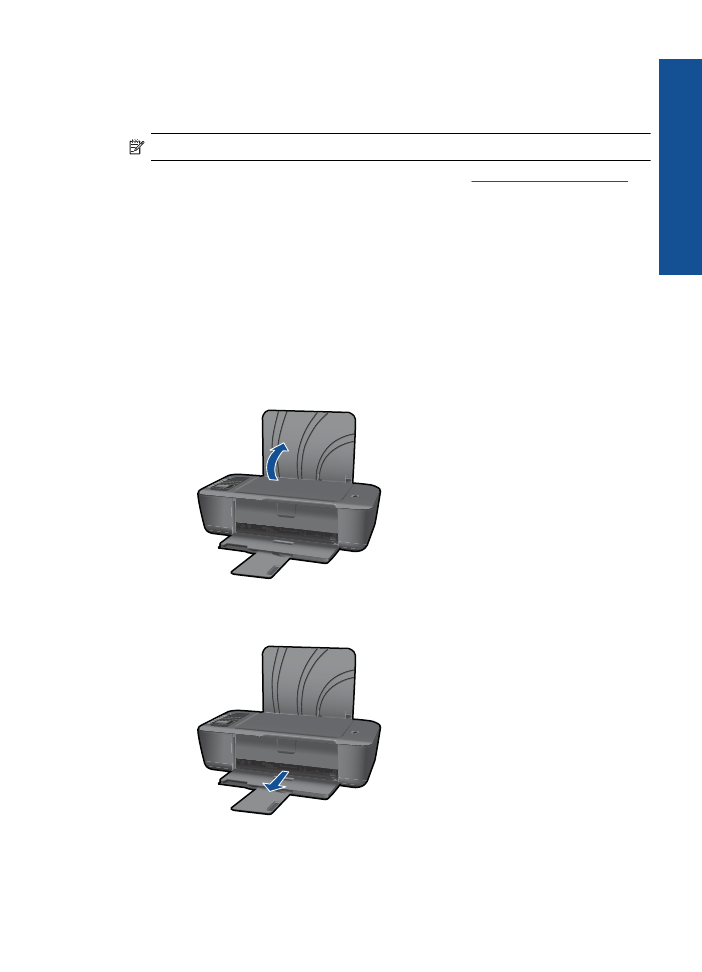
Ori
ģ
in
ā
l
ā
HP tinte un fotopap
ī
rs HP Advanced Photo Paper ir izstr
ā
d
ā
ti lietošanai
komplekt
ā
, lai j
ū
su fotogr
ā
fijas b
ū
tu notur
ī
gas un spilgtas, neatkar
ī
gi no izdruku
daudzuma. Lieliski piem
ē
rots atva
ļ
in
ā
juma laik
ā
uz
ņ
emto fotoatt
ē
lu komplekta vai
vair
ā
ku viena fotoatt
ē
la eksempl
ā
ru izdruk
ā
šanai, lai dal
ī
tos ar citiem.
Piez
ī
me.
Pašreiz dažas HP t
ī
mek
ļ
a vietnes sada
ļ
as ir pieejamas tikai ang
ļ
u valod
ā
.
Lai pas
ū
t
ī
tu HP pap
ī
ru un citus piederumus, dodieties uz
www.hp.com/buy/supplies
. Ja
tiek par
ā
d
ī
ts atbilstošs uzaicin
ā
jums, izv
ē
lieties savu valsti/re
ģ
ionu, izpildiet nor
ā
d
ī
jumus,
lai izv
ē
l
ē
tos vajadz
ī
go produktu, un p
ē
c tam lap
ā
noklikš
ķ
iniet uz k
ā
das no iepirkšan
ā
s
sait
ē
m.
Materi
ā
lu ievietošana
▲
Lai turpin
ā
tu, izv
ē
lieties pap
ī
ra form
ā
tu.
Pilnizm
ē
ra pap
ī
ra iel
ā
de
a
. Paceliet ievades tekni
Paceliet ievades tekni.
b
. Nolaidiet izvades tekni
Nolaidiet izvades tekni un izvelciet teknes pagarin
ā
t
ā
ju.
c
. Pab
ī
diet pap
ī
ra platuma vadotni pa kreisi
Pab
ī
diet pap
ī
ra platuma vadotni pa kreisi.
Materi
ā
lu ievietošana
19
Pam
atinf
orm
ā
cija par
pap
ī
ru
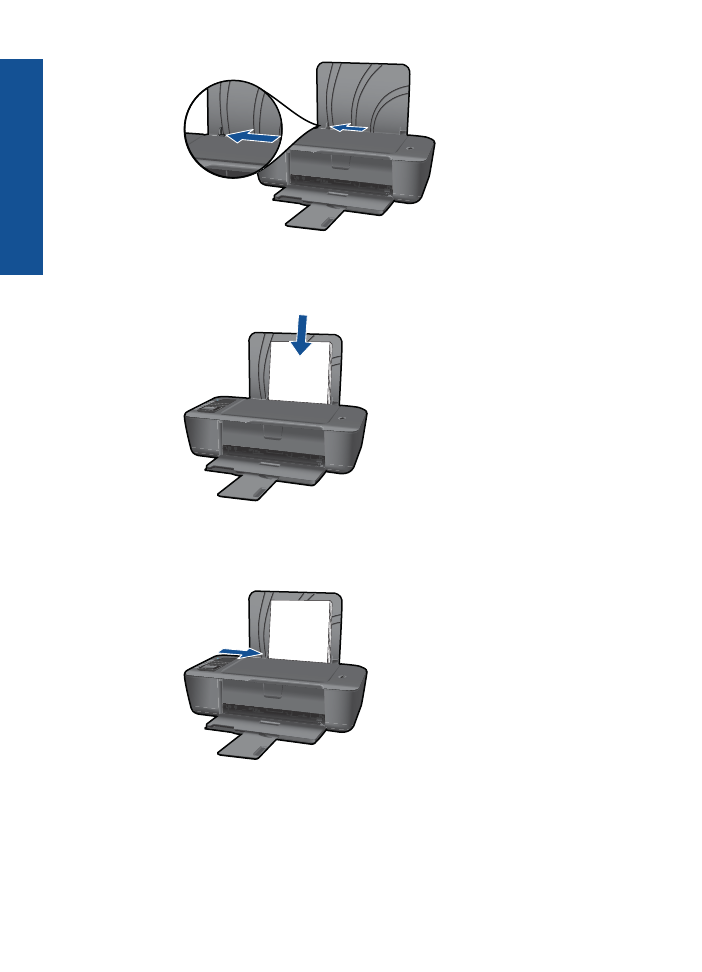
d
. Ievietojiet pap
ī
ru.
Ievietojiet pap
ī
ra kaudz
ī
ti ievades tekn
ē
ar šauro malu pa priekšu un
apdruk
ā
jamo pusi uz augšu.
Virziet pap
ī
ra kaudz
ī
ti uz leju, kam
ē
r t
ā
apst
ā
jas.
Virziet pap
ī
ra platuma vadotni pa labi, l
ī
dz t
ā
apst
ā
jas pie pap
ī
ra malas.
Maza izm
ē
ra pap
ī
ra ievietošana
a
. Paceliet ievades tekni
Paceliet ievades tekni.
4. noda
ļ
a
20
Pamatinform
ā
cija par pap
ī
ru
Pa
mat
inform
ā
cija par pa
p
ī
ru
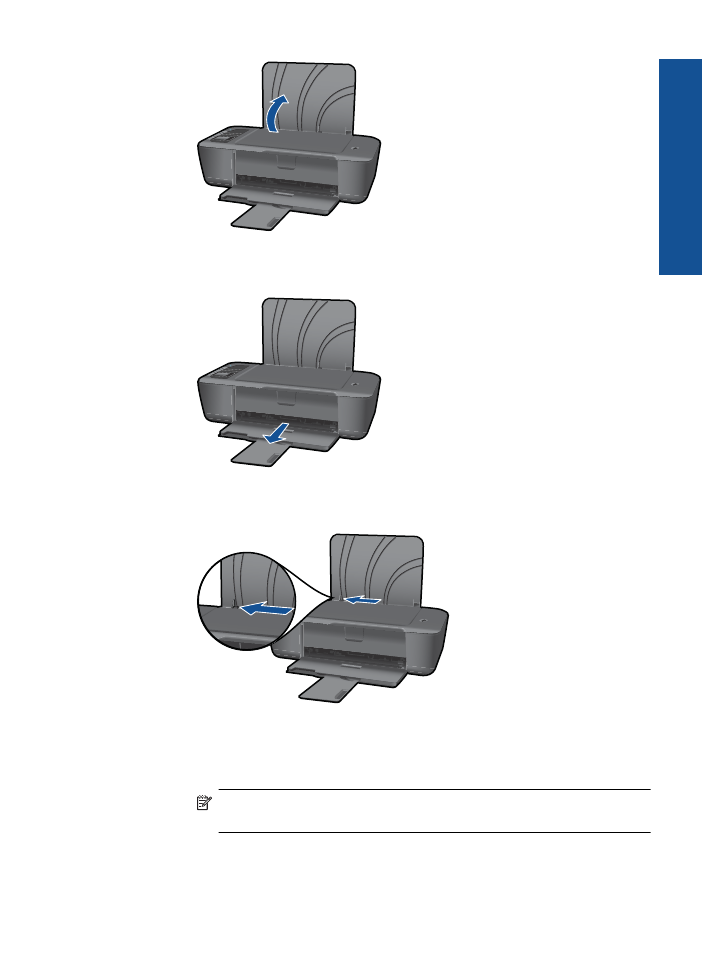
b
. Nolaidiet izvades tekni
Nolaidiet izvades tekni un izvelciet teknes pagarin
ā
t
ā
ju.
c
. Pab
ī
diet pap
ī
ra platuma vadotni pa kreisi.
Pab
ī
diet pap
ī
ra platuma vadotni pa kreisi.
d
. Ievietojiet pap
ī
ru.
Ievietojiet fotopap
ī
ra kaudz
ī
ti ar
ī
so malu uz leju un apdruk
ā
jamo pusi uz
augšu.
Virziet pap
ī
ra kaudz
ī
ti uz priekšu, kam
ē
r t
ā
apst
ā
jas.
Piez
ī
me.
Ja fotopap
ī
ram ir perfor
ē
ta mala, ievietojiet fotopap
ī
ru t
ā
, lai
malas ir virspus
ē
.
Virziet pap
ī
ra platuma vadotni pa labi, l
ī
dz t
ā
apst
ā
jas pie pap
ī
ra malas.
Materi
ā
lu ievietošana
21
Pam
atinf
orm
ā
cija par
pap
ī
ru
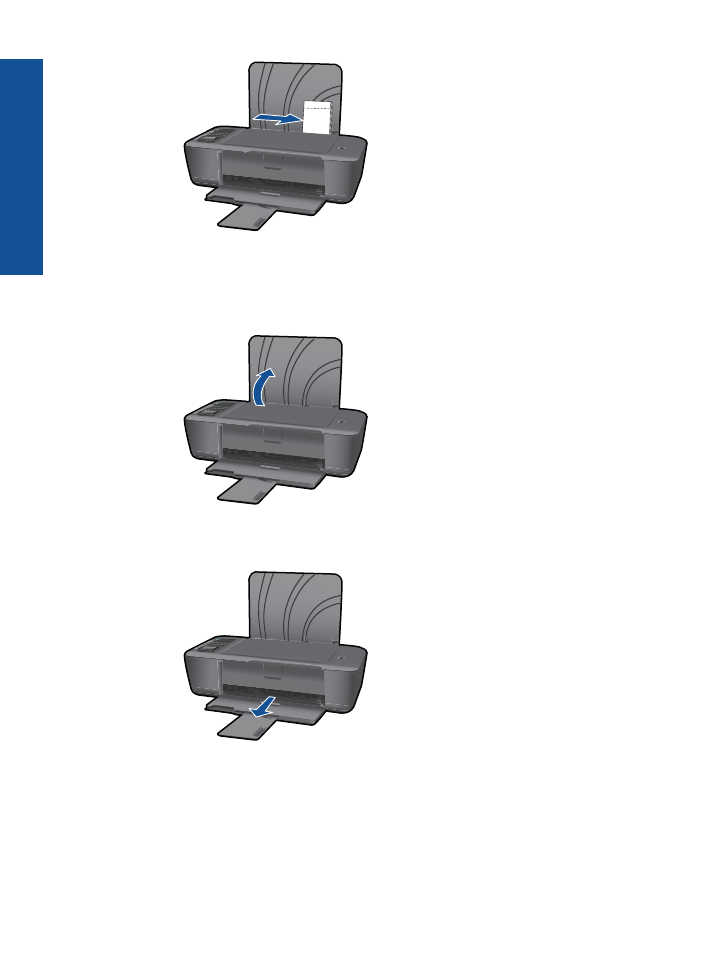
Ievietojiet aploksnes
a
. Paceliet ievades tekni
Paceliet ievades tekni.
b
. Nolaidiet izvades tekni
Nolaidiet izvades tekni un izvelciet teknes pagarin
ā
t
ā
ju.
c
. Pab
ī
diet pap
ī
ra platuma vadotni pa kreisi.
Pab
ī
diet pap
ī
ra platuma vadotni pa kreisi.
4. noda
ļ
a
22
Pamatinform
ā
cija par pap
ī
ru
Pa
mat
inform
ā
cija par pa
p
ī
ru
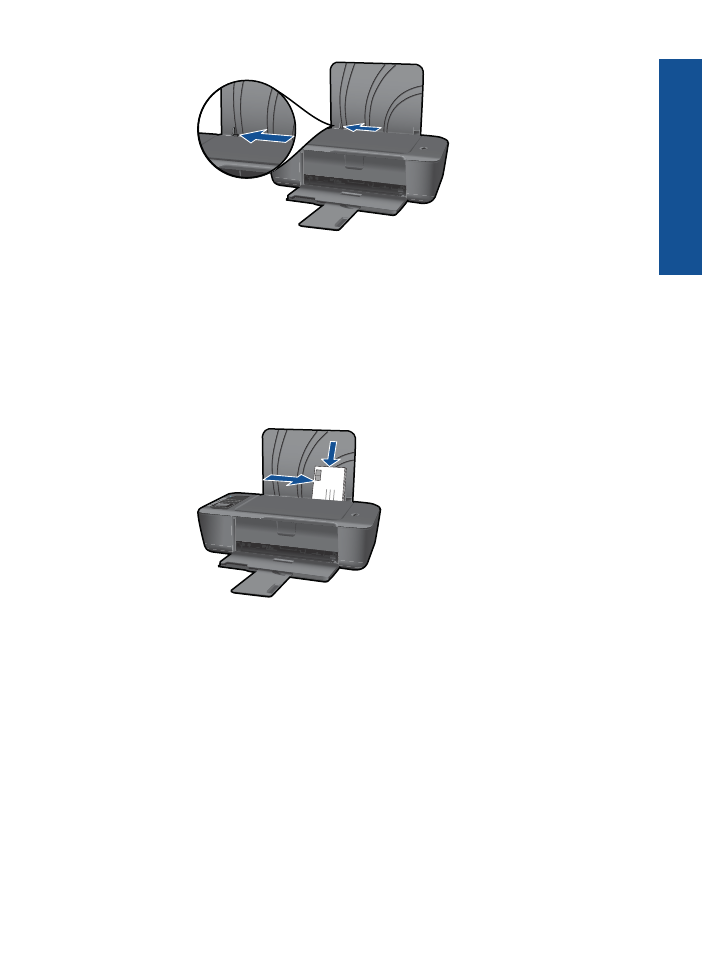
Iz
ņ
emiet no galven
ā
s ievades teknes visu pap
ī
ru.
d
. Ievietojiet aploksnes.
Ievietojiet ievades teknes labaj
ā
mal
ā
vienu vai vair
ā
kas aploksnes. Tai pusei,
uz kuras j
ā
druk
ā
, j
ā
b
ū
t v
ē
rstai uz augšu. Atlokam j
ā
b
ū
t kreisaj
ā
pus
ē
un
v
ē
rstam uz leju.
Virziet aplokš
ņ
u kaudz
ī
ti uz leju, l
ī
dz t
ā
apst
ā
jas.
Virziet pap
ī
ra platuma vadotni uz labo pusi, kam
ē
r t
ā
apst
ā
jas, atduroties pret
aplokš
ņ
u kaudz
ī
ti.
Materi
ā
lu ievietošana
23
Pam
atinf
orm
ā
cija par
pap
ī
ru

4. noda
ļ
a
24
Pamatinform
ā
cija par pap
ī
ru
Pa
mat
inform
ā
cija par pa
p
ī
ru
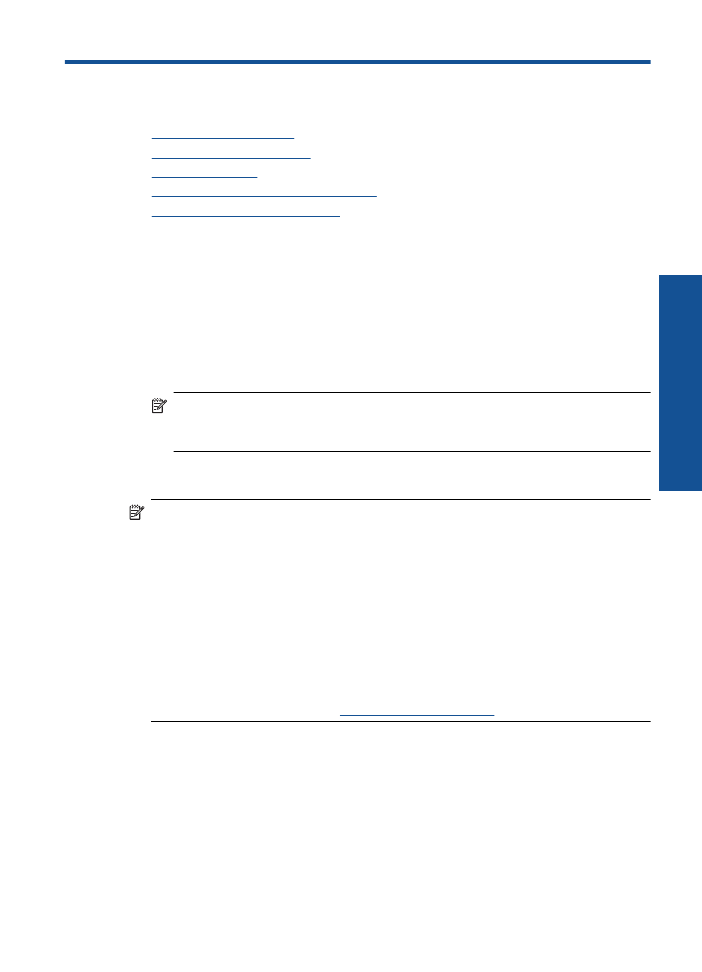
5